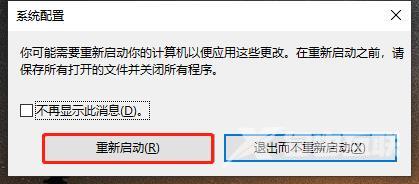正常来说,win10电脑开机就会直接进入到系统中,但是有些小伙伴遇到了开机进入到安全模式的问题,每次都是默认进入,导致无法正常的操作使用,面对这个问题,很多小伙伴都不知
正常来说,win10电脑开机就会直接进入到系统中,但是有些小伙伴遇到了开机进入到安全模式的问题,每次都是默认进入,导致无法正常的操作使用,面对这个问题,很多小伙伴都不知道该怎么解决,针对这个情况,接下来纯净之家自由互联小编就为大伙带来详细的解决方法,跟随步伐让我们一起来看看详细的操作步骤吧。
具体步骤如下:
1、按下win+r,进入运行界面。
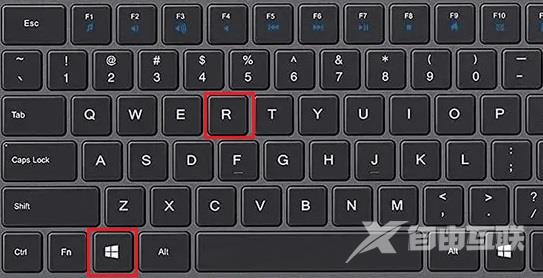
2、输入:msconfig,并点击确定。
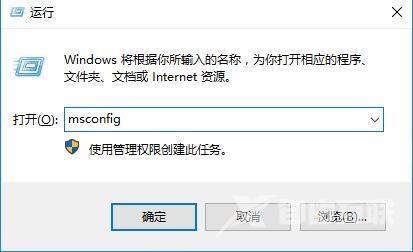
3、切换到引导界面。
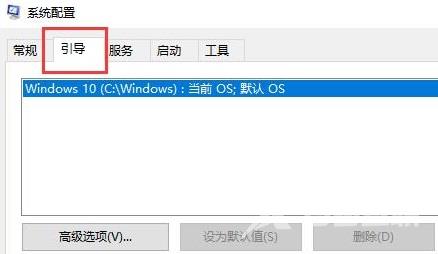
4、将安全引导选择取消掉勾选,点击应用,然后确定后重启,即可取消安全模式。
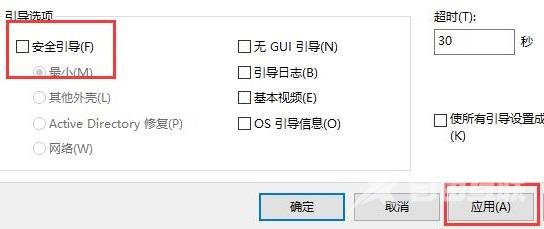
5、完成设置之后需要重启一下电脑才可以进行生效哦。